altium designer设置自动保存的方法
- 时间:2020-08-28 11:58
- 来源:下载吧
- 编辑:longnian
altium designer是一款非常好用的电子产品开发系统软件,该软件具备原理图设计以及原理图元件库编辑能力,用户可以设计传输原理图,并对元件设置制造规则检查,能够有效节约用户设计电路图的时间。我们在使用这款软件设计原理图的时候,如果设计过程中在没有保存文件的情况下不小心关闭文件,就会使所有的设计工作白费。为了避免以上问题的出现,我们可以在软件中设置自动保存。那么接下来小编就给大家详细介绍一下altium designer设置自动保存的具体操作方法,有需要的朋友可以看一看。

方法步骤
1.首先打开软件进入到软件的主界面,我们在界面左上角找到“DXP”选项,点击该选项即可。
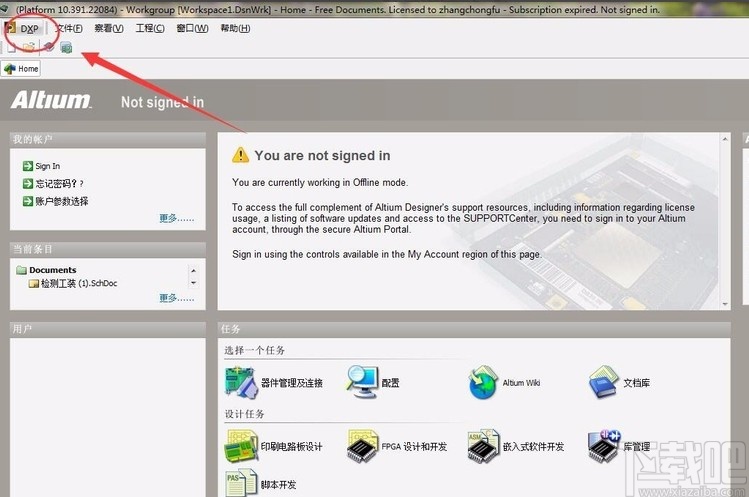
2.在DXP选项下方会出现一个下拉框,我们在下拉框中找到“Preferences”选项并点击。
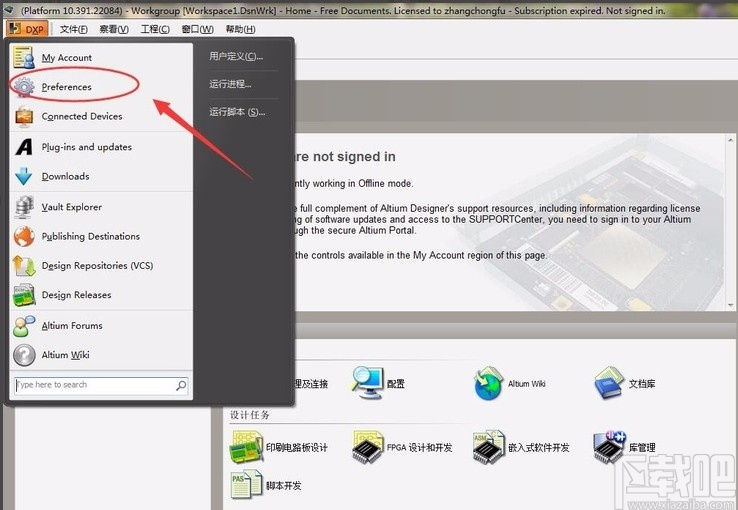
3.接着界面上就会弹出一个参数选择窗口,我们在窗口左上方点击“Data Management”选项。
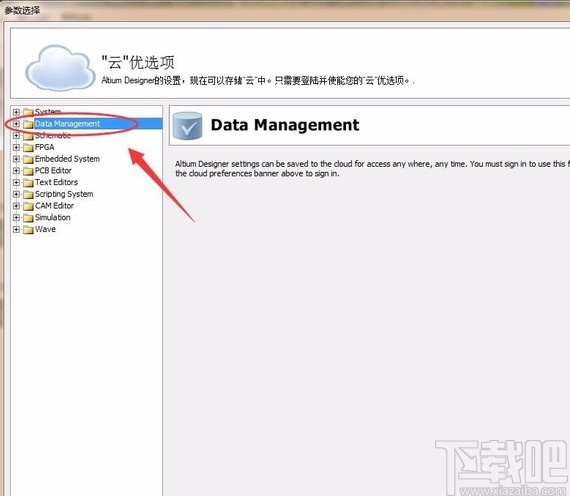
4.然后Data Management下方会出现一个下拉框,我们在下拉框中选择“Backup”选项进行设置。
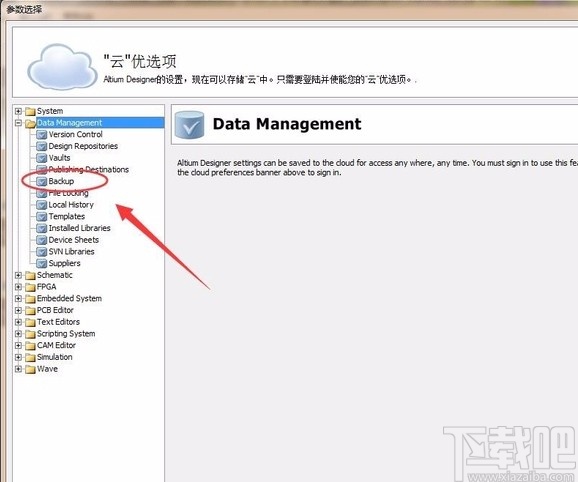
5.接下来界面右侧就会出现一个“自动保存”选项,我们勾选该选项下方的“自动保存每”选项。
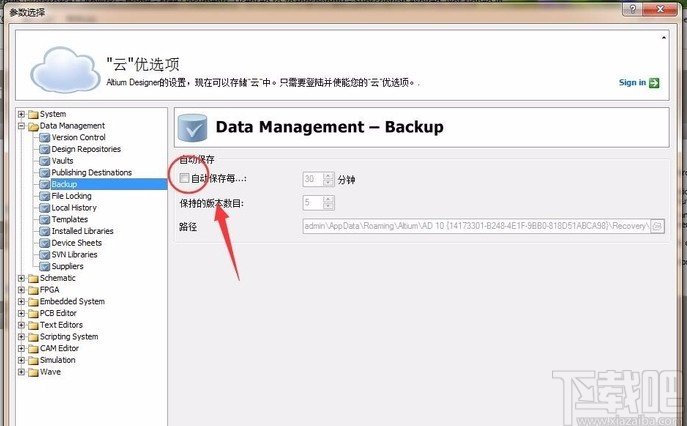
6.随后点击“自动保存每”选项后面文本框中的上下按钮,我们根据自己的需要,来设置自动保存的相隔时间。
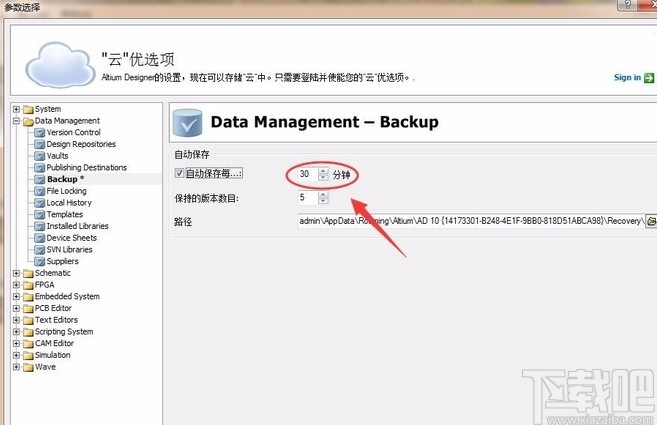
7.完成以上所有步骤后,我们在参数选择窗口的右下角找到“确定”按钮,点击该按钮保存修改。
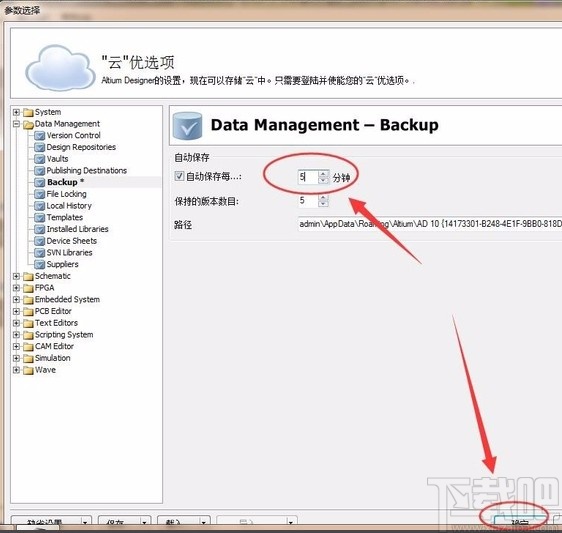
8.最后界面上会弹出一个提示框,提示我们是否保存修改,我们点击框中的“yes”按钮即可成功设置软件的自动保存功能。
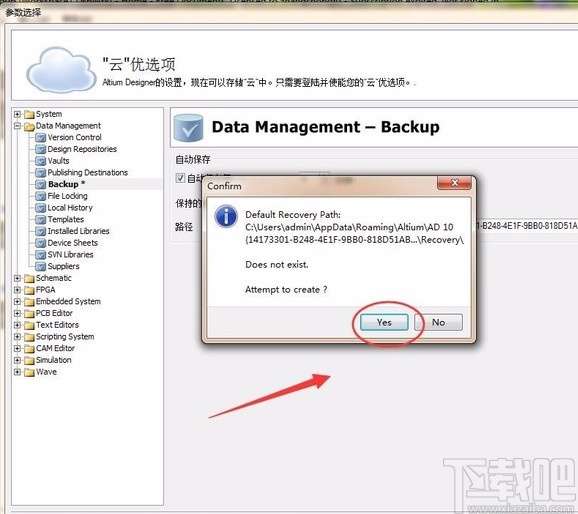
以上就是小编给大家整理的Data Management设置自动保存的具体操作方法,方法简单易懂,有需要的朋友可以看一看,希望这篇教程对大家有所帮助。
最近更新
-
 淘宝怎么用微信支付
淘宝怎么用微信支付
淘宝微信支付怎么开通?9月5日淘宝公示与微信
- 2 手机上怎么查法定退休时间 09-13
- 3 怎么查自己的法定退休年龄 09-13
- 4 小红书宠物小伙伴怎么挖宝 09-04
- 5 小红书AI宠物怎么养 09-04
- 6 网易云音乐补偿7天会员怎么领 08-21
人气排行
-
 易剪辑给视频添加马赛克的方法
易剪辑给视频添加马赛克的方法
易剪辑是一款功能强大的视频编辑软件,该软件体积小巧,但是给用
-
 爱拍电脑端调整视频播放速度的方法
爱拍电脑端调整视频播放速度的方法
爱拍电脑端是一款功能齐全的视频编辑软件,该软件界面直观漂亮,
-
 snapgene下载安装方法
snapgene下载安装方法
snapgene是一款非常好用的分子生物学模拟软件,通过该软件我们可
-
 ae2020导出视频的方法
ae2020导出视频的方法
ae这款软件的全称是AfterEffects,是一款世界著名的拥有影像合成
-
 mouse rate checker下载安装方法
mouse rate checker下载安装方法
mouseratechecker是一款检测鼠标DPI和扫描率综合性能的软件,可以
-
 packet tracer汉化操作方法
packet tracer汉化操作方法
CiscoPacketTracer是一款思科模拟器,它是一款非常著名的图形界面
-
 manycam下载使用方法
manycam下载使用方法
manycam是一款非常实用且功能强大的摄像头美化分割软件,它拥有非
-
 ms8.0下载安装的方法
ms8.0下载安装的方法
MaterialsStudio8.0是一款功能强大的材料模拟软件,模拟的内容包
-
 blender设置中文的方法
blender设置中文的方法
blender是一款开源的跨平台全能三维动画制作软件,该软件功能十分
-
 blender复制物体的方法
blender复制物体的方法
blender是一款高效实用的跨平台全能三维动画制作软件,该软件不仅

